ВордПресс је најпознатија свјетска блоггинг иЦМС платформе за веб. Лако је развијати, прилагођавати и скалирати за производњу. Такође ради на небројеним оперативним системима сервера (Линук, Виндовс, па чак и БСД), има десетине корисника и покреће добар део целог интернета. Ручно инсталирање ВордПресс-а на сервер је веома укључен процес и није за све. Ако сте наишли на овај водич и нисте баш добри са оваквим стварима, размислите о провери Пресслабс-а. Одлична је услуга која омогућава корисницима да лако скалирају софтвер на блогу, осигурају га да ефикасно ради. Ако радите све сами, овај водич ће вам показати како инсталирати ВордПресс на Убунту сервер.
Напомена: иако се овај водич углавном фокусира на Убунту сервер и Линук, ВордПресс се може покретати на другим серверима оперативних система. Да бисте га користили, требаће вам ПХП, МиСКЛ и веб сервер.
Инсталирање ЛАМП-а
Током поступка подешавања за Убунту сервер, кориснициимају могућност да одаберете много пакета које ћете одмах подесити. Једна од опција за бирање је ЛАМП стацк (Линук Апацхе МиСКЛ и ПХП). Ако инсталирате Убунту сервер по први пут, за овај водич, одаберите ову опцију током поступка избора пакета током подешавања.
Већ имате инсталиран Убунту сервер? Не брините, подешавање ЛАМП-а може се инсталирати након чињенице. Да бисте то учинили, покрените следећу наредбу у терминалу:
sudo apt install php-curl php-gd php-mbstring php-mcrypt php-xml php-xmlrpc libapache2-mod-php7.0 libapache2-mod-php lamp-server^
Затим поново покрените веб сервер са:
sudo systemctl restart apache2
Када су сви пакети повезани са ЛАМП-оминсталирани на систему, од вас ће се затражити да поставите роот лозинку МиСКЛ. Учините то и осигурајте да буде сигурно (и незаборавно). Без постављања роот лозинке, неће бити начина да се пријавите на МиСКЛ како бисте створили нову базу података коју ВордПресс може користити.
И на крају, направите корисника који ће користити са ВордПрессом (ако га већ немате).
adduser ubuntu-wordpress passwd ubuntu-wordpress usermod -aG sudo ubuntu-wordpress
Конфигуришите Апацхе2
Коришћење ВордПресс-а на Апацхе 2 захтева мало модификација да би правилно функционисало. Помоћу уређивача нано текста отворите конфигурациону датотеку апацхе2 веб сервера.
sudo nano /etc/apache2/apache2.conf
Једном у унутрашњости наноа, помоћу тастера са стрелицама помичите се до дна датотеке. Једном на дну, залепите овај код унутар њега:
<Directory /var/www/html/>
AllowOverride All
</Directory>
Сачувајте ажурирану конфигурациону датотеку помоћу Цтрл + О, и изађите из ње Цтрл + Кс.
На крају, омогућите потребне Апацхе 2 модуле.
sudo a2enmod rewrite sudo a2enmod php7.0
Када завршите, поново покрените веб сервер да бисте применили промене.
sudo systemctl restart apache2
Инсталирање ВордПресс-а

Започните поступак инсталације преузимањем најновије верзије ВордПресс-а.
Напомена: Немојте обављати ову инсталацију на Убунту-у као роот корисника.
wget tar.gz -P /tmp/ https://wordpress.org/latest.tar.gz
Издвојите садржај датотеке тар.гз у задани веб директориј.
tar xzvf /tmp/latest.tar.gz -C /var/www/html/ --strip-components=1
Затим креирајте нову .хтаццесс датотеке и ажурирајте његове дозволе.
touch /var/www/html/.htaccess chmod 660 /var/www/html/.htaccess
Користећи, ЦП копирајте конфигурацију узорка као задану конфигурациону датотеку.
cp /var/www/html/wp-config-sample.php /var/www/html/wp-config.php
Уз цховн, дајте вашем власнику власништво над ВордПресс датотекама:
sudo chown -R ubuntu-wordpress:www-data /var/www/html
Подешавање дозвола
Убунту-вордпресс сада има бољи приступ / вар / ввв / хтмл. Следећи корак у процесу инсталације је подешавање дозвола, тако да ВордПресс правилно делује:
sudo find /var/www/html -type d -exec chmod g+s {} ;
sudo chmod g+w /var/www/html/Такође су потребне измене дозвола за теме и додатке како би све прошло без проблема.
sudo chmod -R g+w /var/www/html/wp-content/themes sudo chmod -R g+w /var/www/html/wp-content/plugins
Постављање тајних кључева
Из безбедносних разлога свака нова инсталација за ВордПресс мора бити верификована са неколико тајних кључева. Ови тастери се лако могу уграбити командом цурл.
curl -s https://api.wordpress.org/secret-key/1.1/salt/ > /wp-keys
Користећи цурл, тастери за слање ВордПресс-а се налазе у / вп-тастерима. Користите мачку да бисте их видели.
cat /wp-keys
Отворите други терминал и уредите своју ВордПресс конфигурацијску датотеку.
nano /var/www/html/wp-config.php
Дођите до средине датотеке и сваки од кључева испуните на тачна места. Користите / вп-кључеве као референцу.
Напомена: копирајте између ознаке ''
Израда СКЛ базе података
Пријавите се на МиСКЛ интерфејс помоћу роот лозинке коју сте поставили током поступка инсталације ЛАМП. Једном уђите помоћу реда за креирање нове базе података за ВордПресс.
mysql -u root -p
Напомена: промените „сецурепассворд'Са сигурном лозинком. НЕ СМЕЊИТЕ „ '.
CREATE DATABASE wordpressdb; CREATE USER ubuntuwordpress@localhost IDENTIFIED BY "securepassword"; GRANT ALL PRIVILEGES ON wordpressdb.* TO ubuntuwordpress@localhost; FLUSH PRIVILEGES; exit
Поново покрените веб сервер Апацхе 2 и МиСКЛ да бисте одразили промене.
sudo service apache2 restart sudo service mysql restart
Финал Твеакс
Последња ствар у вези са терминаломПодешавање је да се попуне информације у бази података унутар цонфиг.пхп датотеке. Отворите га у нано и испуните потребне информације. То би требало изгледати овако:
nano /var/www/html/wp-config.php
// ** МиСКЛ подешавања - Можете да добијете ове информације од свог веб хостова ** //
/ ** Назив базе података за ВордПресс * /
дефине ('ДБ_НАМЕ', 'вордпрессдб');
/ ** Корисничко име МиСКЛ базе података * /
дефине ('ДБ_УСЕР', 'убунтувордпресс');
/ ** лозинка за базу података МиСКЛ * /
дефине ('ДБ_ПАССВОРД', сигурна лозинка);
/ ** МиСКЛ име хоста * /
дефине ('ДБ_ХОСТ', 'лоцалхост');
Постављање вашег ВордПресс блога
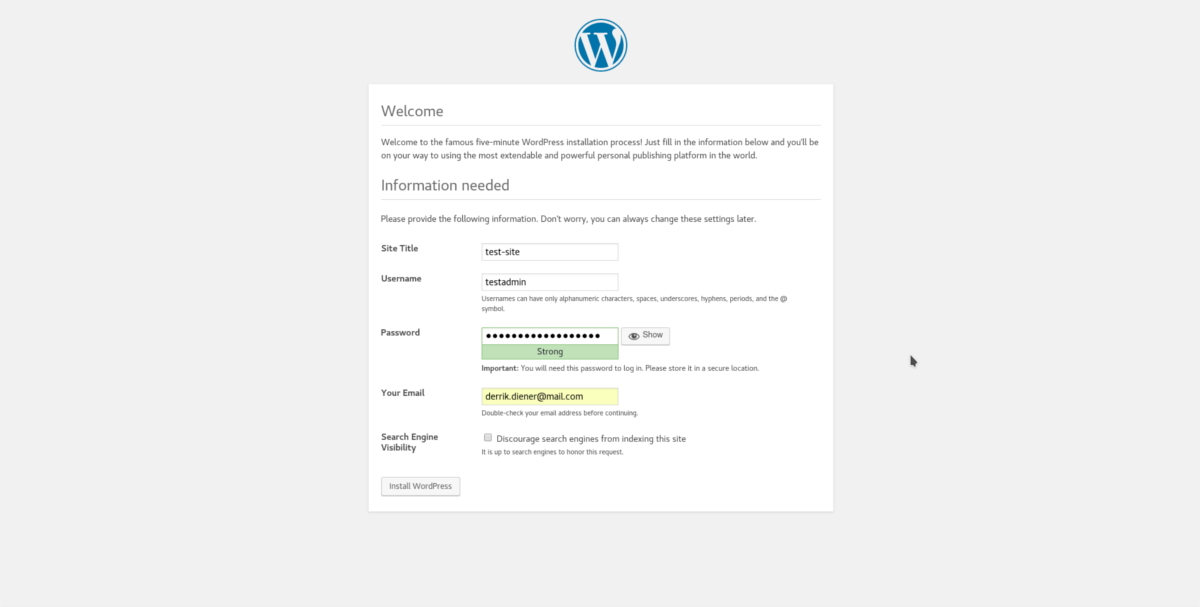
Када је конфигурација завршена, учитајте домен вашег сервера и прођите кроз поступак подешавања ВордПресс-а. Инсталацијски програм је веома детаљан и водиће вас кроз сваки корак.












Коментари